Logicool MX Master 3 レビュー
▼ iPhone 15/15 Proの予約は公式オンラインショップから!

ロジクールのハイエンドマウス “MX Master” シリーズに最新モデル 「MX Master 3」 が登場した。本製品は、先代のMX Master 2のデザインを一部踏襲しつつも、細かい微修正とホイール・ボタンなどの刷新などのいくつかのアップデートが行われており、PC/Macをより快適に操作できるように。
当記事では、Logicool MX Master 3のレビューをお届けする。発売前に提供いただいていたため早くも2ヶ月弱使用していることになるが、今ではMX Master 3は筆者の相棒のひとつとなっている。ハイエンドなワイヤレスマウスをお探しの方は当記事をぜひご覧いただきたい。
(提供:Logicool)
↓ MX Master 2SとMX Master 3の比較
| MX Master 2S | MX Master 3 | |
|---|---|---|
| 対応OS | Windows Mac |
|
| 接続方式 | Unifyingレシーバー Bluetooth |
|
| センサー方式 | Darkfield | 不可視レーザー |
| DPI | 200dpi〜4,000dpi (50dpi刻みで設定可能) |
|
| 最大接続数 | 3 | |
| 動作距離 | 約10m | |
| FLOW | 対応 | |
| バッテリー持ち | 最大70日間 | |
| 充電ポート | MicroUSB | USB Type-C |
| 総ボタン数 | 7 | |
| サイズ (高さ × 幅 × 奥行) |
126.0 × 85.7 × 48.4mm | 124.9 × 84.3 × 51mm |
| 重量 | 145g | 141g |
| 価格(税抜) | 12,750円 | 13,500円 |
デザインについて
冒頭で述べたように 「MX MASTER 3」 は、2017年に発売したハイエンド型マウス 「MX Master 2S」 の後継機種。「MX Master 2S」 の人間工学に基づいた手に馴染むフォルムを維持しつつ、より人の手にフィットするようにさらなる形状の改良。そして、ホイールやボタン、センサーなども改良されている。

上記は本体を撮影した写真。製品デザインは先代の 「MX Master 2S」 から結構変わっていることがお分かりいただけると思う。特に大きく変わったのは、手に持った時に人差し指の第3関節にあたる部分。この部分が大きく盛り上がった。
もしかすると最初は少し戸惑うかもしれないが、マウスを握った時の手の形に立体的にピッタリ収まるようになっているため、使っているうちに使いやすく感じるはずだ。特に、浅めにマウスを持つ人に最適なデザインと言えるかもしれない。
 掌・親指があたる部分には斜めに凹凸が設けられている
掌・親指があたる部分には斜めに凹凸が設けられている
さらに親指を置く位置(くびれ部分)は深く抉られた形状になっているため、掌全体でマウスをしっかりグリップすることが可能。アンダースカートも広めに作られていて、親指の置き場所に困ることがない。ちなみにこのスカート部分にはジェスチャーボタンが用意されており、標準設定ではアプリの切り替えなどに利用できる。

筐体全体はプラスチックで作られているが、スクロールホイールとサムホイールが金属で作られていることがお分かりいただけると思う。
この金属はステンレススチールで、先代モデルに比べて高級感がありリッチな見た目になっている。ステンレススチールはプラスチックやアルミに比べて重いこともあり、スクロール精度がより高くなったというメリットも得られるように。これらの変更に合わせてスクロールホイールは実は内部構造が大きく変わっているのだが、この件についてはこのあと詳しく解説しようと思う。

サムホイールは先代モデルに比べて大型化。これまでサムホイールの手前に配置されていた戻る/進むボタンもサムホイールの下に移動しており、より扱いやすくなった。

上記写真は 「MX MASTER 3」 を下から覗かせてもらったところ。電源スイッチとトラッキングセンサー、滑り止めのほか、マウスの接続先を変えるボタンが用意されている。
このボタンの上には1〜3までの数字が書いてあるが、これはどのデバイスと接続しているかを視覚的に確認するためのもの。最大3台までのデバイスの接続設定を維持・保存でき、現在どのデバイスに接続されているのかはこの数字が内蔵LEDライトで光る仕組みになっている。
本製品はバッテリー駆動になっていて、中に内蔵されたバッテリーによって最大70日間の駆動が可能だ。筆者は本製品を使いはじめて2ヶ月弱経つわけだがまだバッテリー切れに遭遇していない。寝る時などに定期的に充電していれば不意のバッテリー切れに遭遇することはまずないと考えていいだろう。ちなみに充電端子はUSB-Cとなっている。
スクロールホイールがMagSpeed電磁気式に
MX Master 3の最大の進化はなんといってもスクロールホイールだろう。先代のMX Master 2Sはアルミで作られていたが、MX Masterのそれはステンレススチールで作られている。
ステンレススチールに変わったことによるメリットは大きく分けて2点。

1点目は見た目に関すること。MX Master 3は1万円を超える高級マウス。価格と見た目は必ずしも比例するわけではないものの、やはり高額な製品は高級感が漂っていて欲しいもの。
ステンレススチールを採用したMX Master 3のスクロールホイールは過度な高級感を演出せず。一部分だけがキラリと光り、主張は控えめだ。
2点目はスクロールの精度の向上。重量が重いステンレススチールを採用したことで、これまでのアルミ製のホイールに比べてスクロールホイール自体に重みが得られるように。ほんのちょっと上下に動かす程度の細かいスクロールがしやすくなった。
 スクロールホイールの内部構造
スクロールホイールの内部構造
そして、MX Master 3を語る上で外すことができないのがスクロールホイールの内部構造。
本製品にはこれまでの物理的な摩擦による制御方式ではなく、MagSpeed電磁気スクロールホイールという電磁石を用いた新しい制御方式が採用されていて、スクロールの静音化、スムーズで高速かつ思い通りの場所で回転が止まる精確さを実現している。
ロジクールによると、従来製品に比べてスクロール精度は87%向上、前モデルの 「MX Master 2S」 に比べて90%高速化されているとのこと。

MX Master 3のスクロールには 「ラチェットモード」 と 「フリースピンモード」 の2つのモードが用意されている。
「ラチェットモード」 は、数行ごとのスクロールを得意としたモード。回すごとに抵抗が感じられるため細かい作業をする際に最適。
「フリースピンモード」 はスクロール時の抵抗が一切なくなるため、ほとんど力を入れずともギュンギュンと回すことが可能。なんと1秒間に1,000行ものスクロールが可能なので、縦に長いエクセルファイルを見るときなどに役立つのではないだろうか。

上記理由から、ステンレススチールのスクロールホイールを採用したMX Master 3は最高のスクロールの感触を手にすることができたと言えるだろう。実際、以前のロジクールのマウスや他社製のマウスに比べてもMX Master 3のスクロールは最も快適だった。
ちなみにラチェットモードとフリースピンモードはスクロールホイール手前のボタンで切り替えることが可能だが、ラチェットモードの状態で勢いよく回そうとすると自動的にフリースピンモードにシフトするSmartShift機能が搭載されているため、毎度切り替える手間は不要だ。
SmartShift機能が動作する感度もLogicool Optionsから設定できる。このあたりは流石と言わざるを得ない。
「FLOW」 機能に対応
MX Masterシリーズの大きな特徴といえば、複数のPCやMac間をシームレスに移動できる 「FLOW」 機能だろう。もちろんMX Master 3も同機能に対応している。
FLOWはマウスカーソルを画面端に移動させることで複数のPC・Macをコントロールできる便利機能。イメージとしては、複数のPC間でデュアルディスプレイ環境を構築するような感じだ。
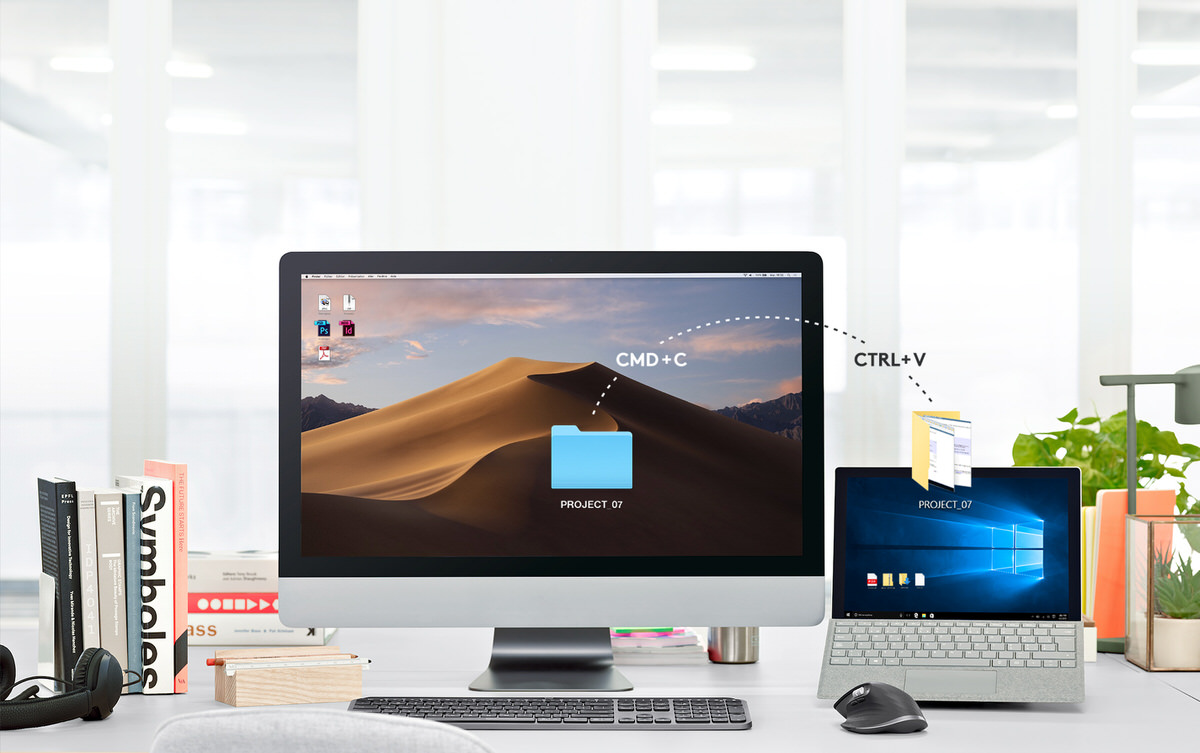
片方の端末でコピーしたフォルダをもう片方の端末にペーストすることもできて、さらにWindowsとMac間でも問題なく移動可能。同機能のためにMX Masterシリーズを使っているユーザーも多いのではないだろうか。
ラグや画面端で意図せず接続先が変わってしまうという使いにくさも多少ある機能だが、使い勝手は従来までのMX Masterシリーズと同じだったため、以前から快適に使っていた方であれば新モデルで困惑することはきっとないはずだ。
ボタン割当やカーソル速度は専用ソフトで変更。特定のソフト用に設定の保存も可能
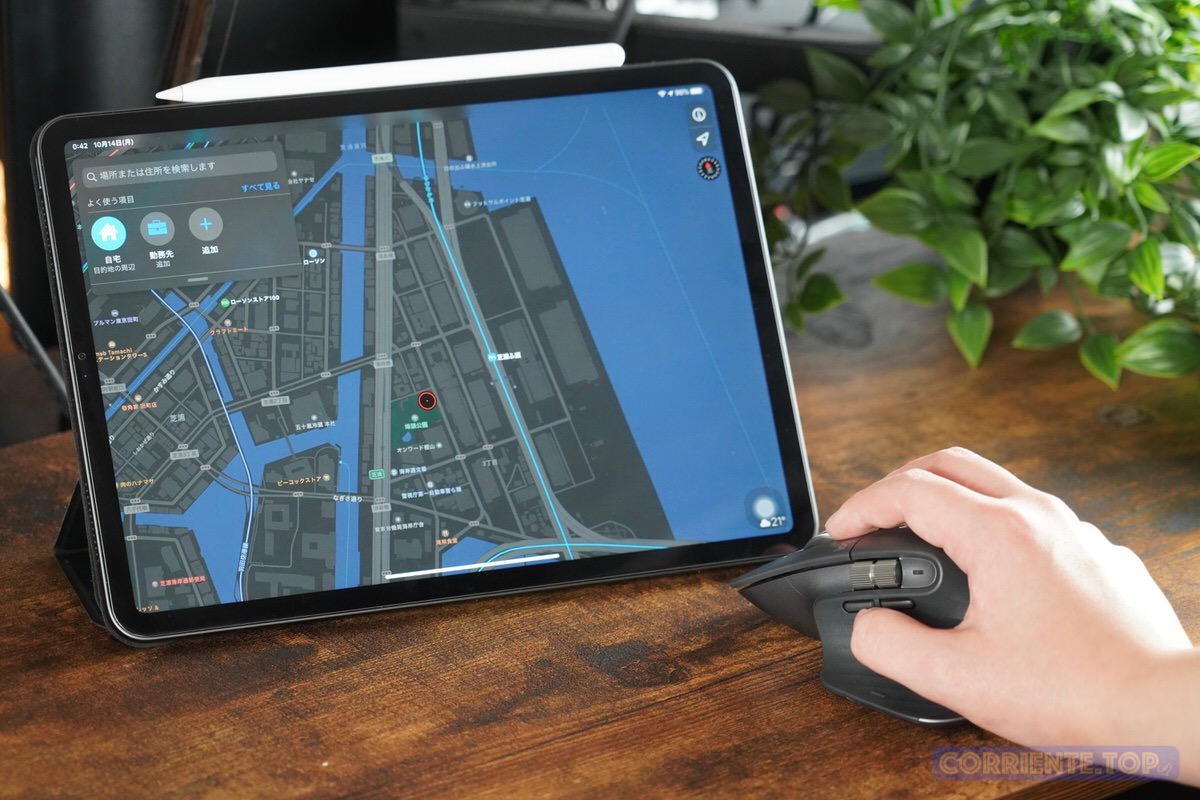 iPadとも接続可能
iPadとも接続可能
MX Master 3で筆者が個人的に便利だと感じているのは各ボタンのカスタマイズやマウスカーソルの移動する速度を専用のソフトウェアで調整・変更できること。そして、その設定を特定のアプリ毎に保存できるということだ。
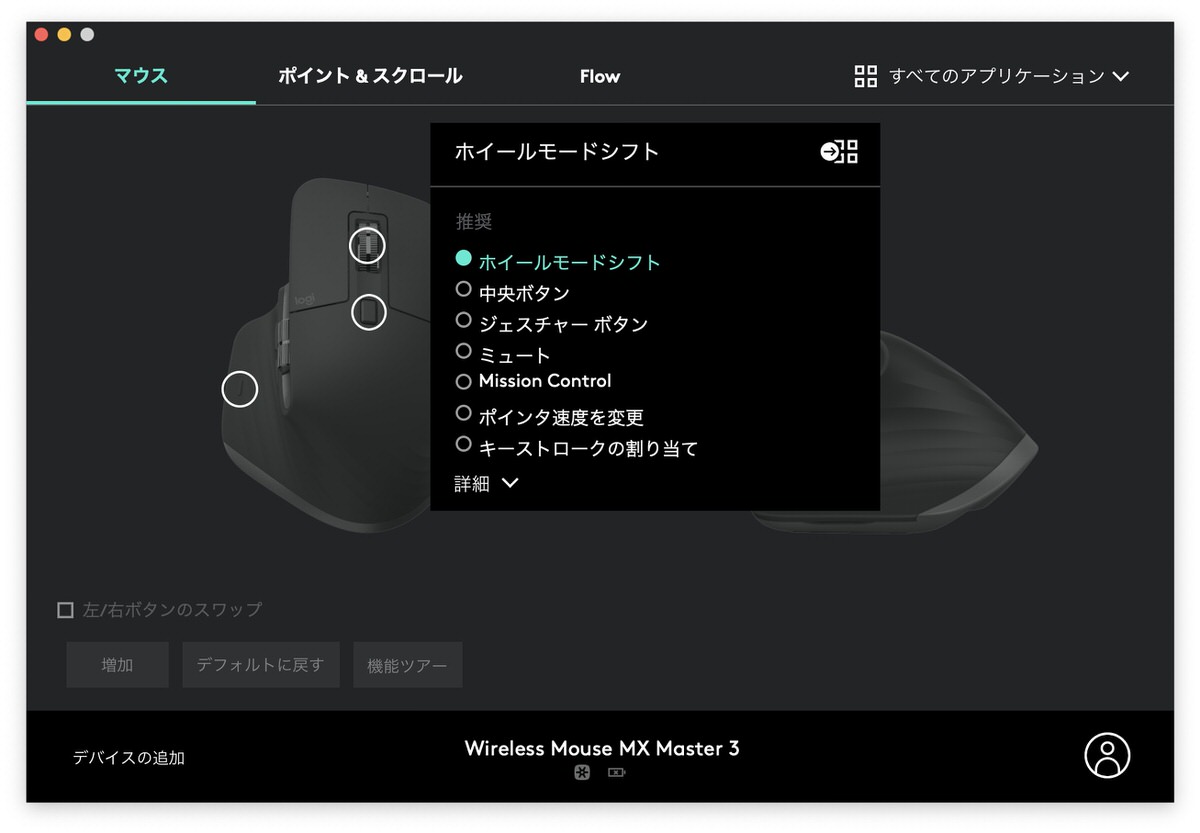
MX Master 3には合計で7つのボタンが搭載されており、それぞれに特定の動作を保存することが可能。例えば、ホイールモードの切り替えボタンをミュートボタンに変えるなど。ユーザーの好みに応じてカスタマイズすることが可能だ。
そして重要なのがこのカスタマイズ設定を個別のアプリ毎に保存することができるということ。例えばSafariやGoogle Chromeなどのウェブブラウザを使っている時のサムホイールの挙動はタブの切り替えだが、 ExcelやNumbersなどの表計算ソフトを使っているときは横スクロールに変わるなど。
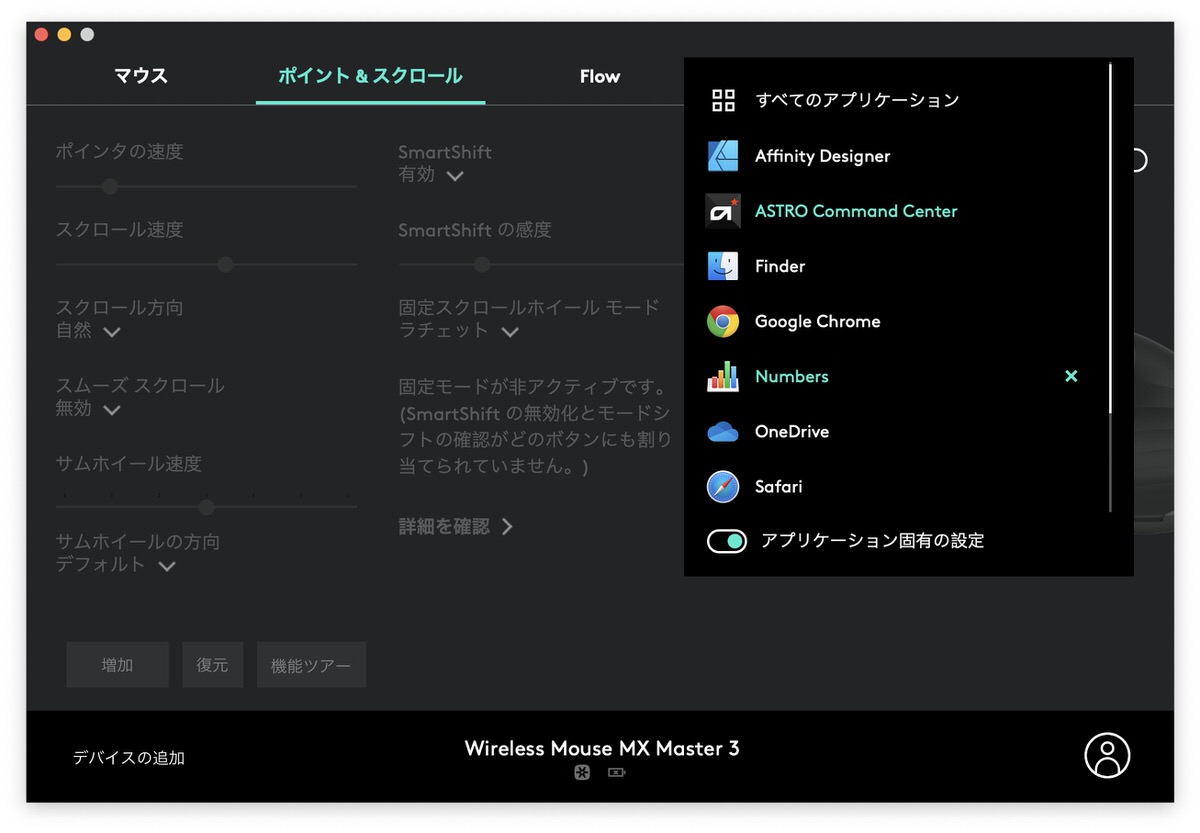
これらを駆使することでPC・Macの操作が圧倒的に便利になるはず。ちなみに、各アプリ毎にオススメのプリセットが提供されるためユーザー側で細かい設定をすることなく、すぐにMX Master 3を使って快適に作業することが可能だ。
筆者はMacを使うときはMagic Mouse 2やLogicool G502 Lightspeedを利用することもあったが、このカスタマイズ機能があるMX Master 3が来てからはこれらのマウスの使用頻度は大幅に減っている。
まとめ:作業効率をひとつ上に押し上げるMX Master 3

ここまでMX Master 3のレビューをお届けしたが、最後に実際2ヶ月弱ほど本製品を使った筆者の感想を。
MX Master 3は他のロジクールのマウスや他社製のマウスに比べて、カスタマイズの幅広さやスクロールの快適さなど、多くの面で優れている製品だ。1万円を超えるだけのことはあり、性能は確実にプロ級。
ゲームなど激しい動きが求められるときなどでは、ゲーミングマウス 「Logicool G502 Lightspeed」 の方が優れていると感じることもあるが、PCを使った作業をする機会の多い方であればMX Master 3の魅力に気付いてもらえるはずだ。
「MX Master 2S」 をすでにお持ちの方が買い換える必要性は少ないものの、もしポインティングデバイスのアップグレードを考えているのであれば、「MX Master 3」 はオススメだ。電磁石を用いたMagSpeed電磁気スクロールホイールというユニークなスクロール方式をぜひ体験してみて欲しい。
▼ iPhone 15/15 Proの予約は公式オンラインショップから!
Logitech, Logicool, All rights reserved. 記載されている会社名・製品名は、各社の商標または登録商標です。株式会社ロジクールはLogitech Groupの日本地域担当の日本法人です。



